【excel表格分页怎么重复表头打印 excel表格分页怎么重复表头】
2、在页面设置功能中,找到打印标题选项并点击 。如下图所示 。
3、在跳出的界面中,点击工作表选项 。如下图所示 。
4、点击顶端标题行旁边的按钮 。如下图所示 。

文章插图
5、使用鼠标选中需要打印的表头部分,关闭顶端标题行弹出界面,再点击确定 。如下图所示 。
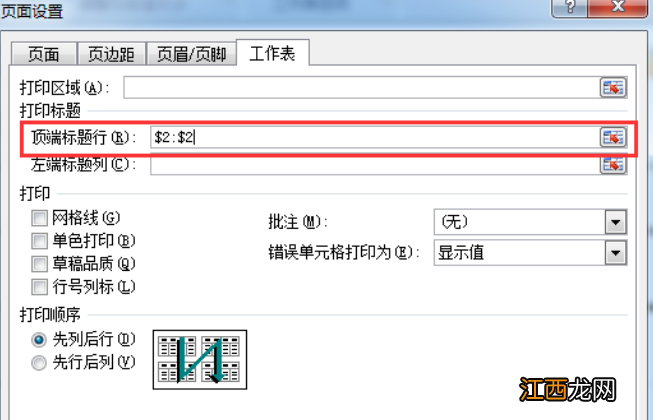
文章插图
6、完成以上操作后,打开打印预览功能,可以看到所有分页都重复了表头 。如下图所示 。
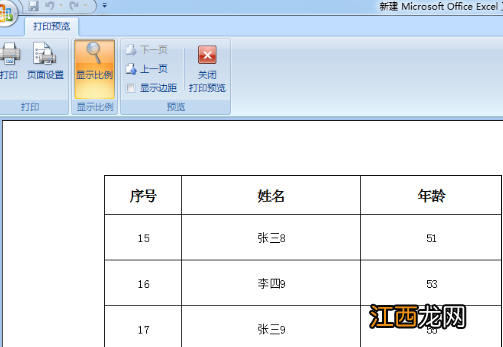
文章插图
相关经验推荐
- 钉钉怎么做excel表格 钉钉上excel表格怎么编辑
- qq手机浏览器如何新建表格 qq浏览器怎么新建表格
- 表格制作excel怎么查找名字 excel怎么查找名字
- excel保留一位小数怎么设置函数 excel保留一位小数怎么设置
- excel如何快速选中单元格内容 电子表格中快速选中单元格小技巧
- excel年龄计算公式用身份证号年龄不满一年不记 excel年龄计算公式用身份证号年龄
- excel打印时候显示打印不全,在虚线外的
- wps表格竖向求和 wps表格竖向求和在右侧显示
- 手机如何把q群的表格转成文档文档
- numbers表格怎么算平均值 表格怎么算平均值












